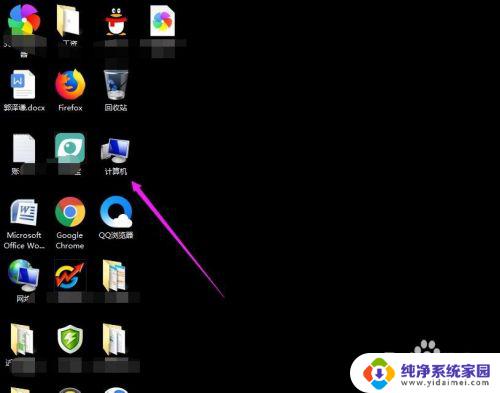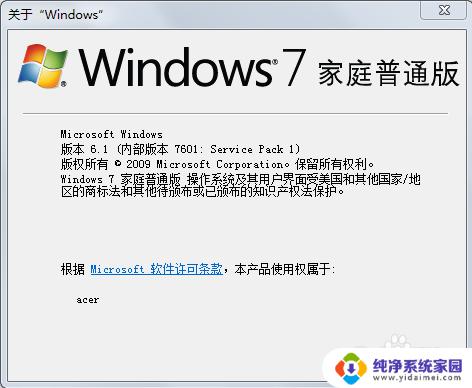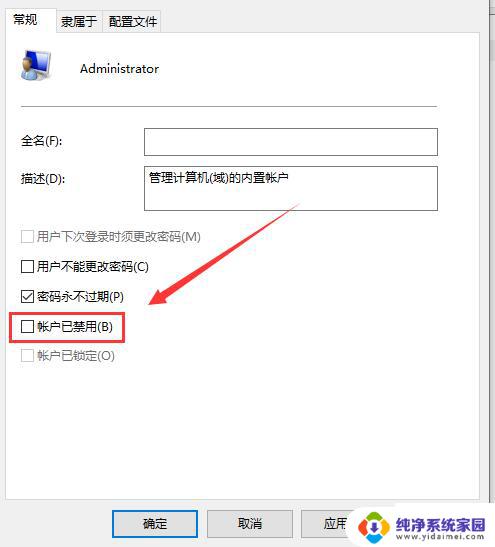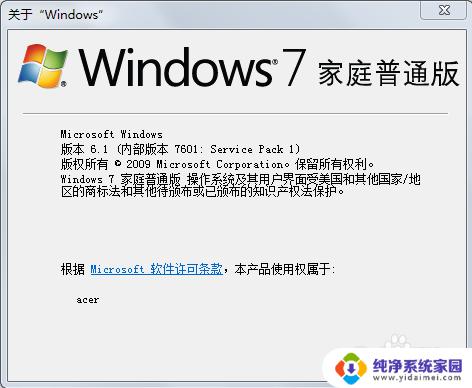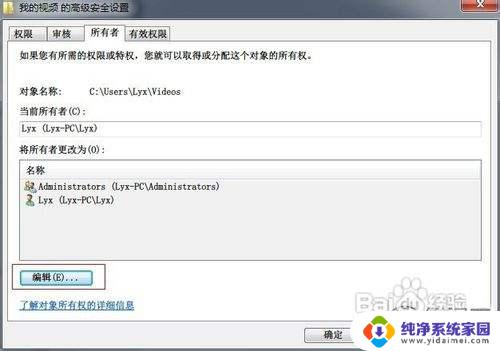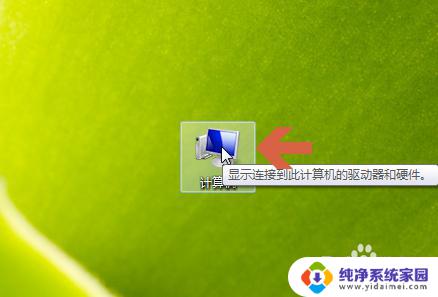win7管理员账户登录 Win7管理员身份登录方法
Win7管理员账户登录方法是指在Windows 7操作系统中以管理员身份登录的方式,在Win7中,管理员账户是具有最高权限的用户账户,可以对系统进行全面的控制和管理。通过以管理员身份登录,用户可以进行系统设置、软件安装、文件管理等操作,确保系统的安全和稳定运行。为了以管理员身份登录Win7,用户可以通过不同的途径,例如在登录界面直接选择管理员账户登录,或者在普通用户账户上切换至管理员账户。无论使用哪种方法,以管理员身份登录Win7都需要输入正确的管理员账户和密码,以确保安全性和权限的合法性。管理员账户登录Win7是保障系统正常运行和数据安全的重要步骤,用户在使用操作系统时应遵循正确的登录流程,以充分利用系统功能并避免潜在的问题。
具体步骤:
1.在电脑桌面上找到计算机的图标,点击右键。然后找到【管理】的选项,点击打开,如图所示。
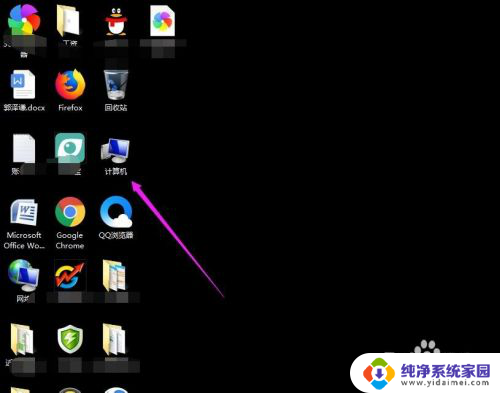
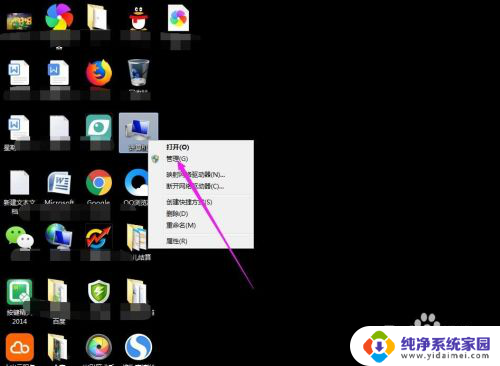
2.在左侧,找到【本地用户和组】,点击一下,如图所示。
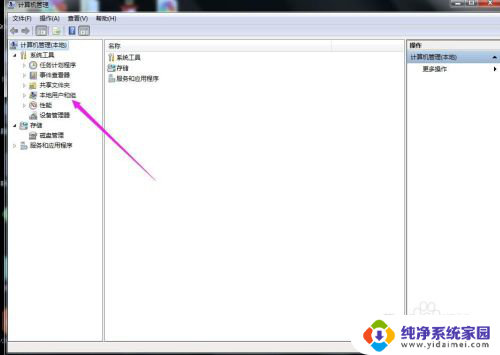
3.在右侧,找到用户下的Administrator,点击右键。
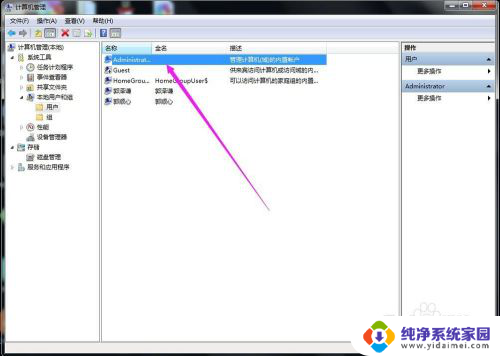
4.再找到属性,点击打开,如图所示。
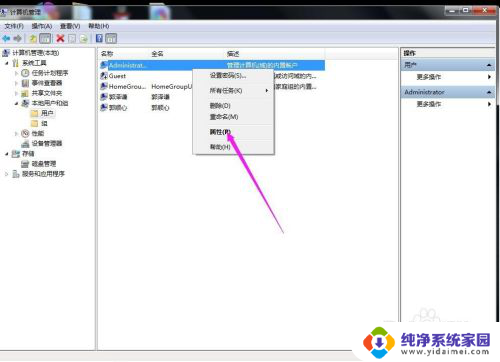
5.在Administrator属性的界面,找到。找到【账户已禁用】的选项,将前面的对勾点掉,如图所示。
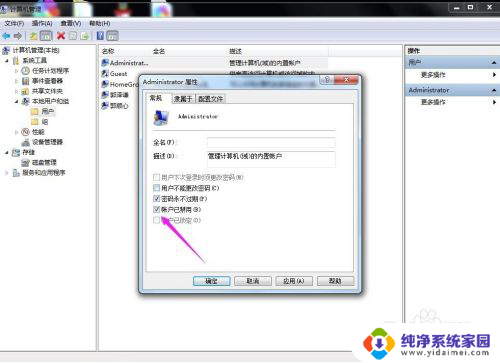
6.将【账户已禁用】前边的对勾,点掉之后。点击下方的【应用】按钮,就可以以管理员的身份使用了。
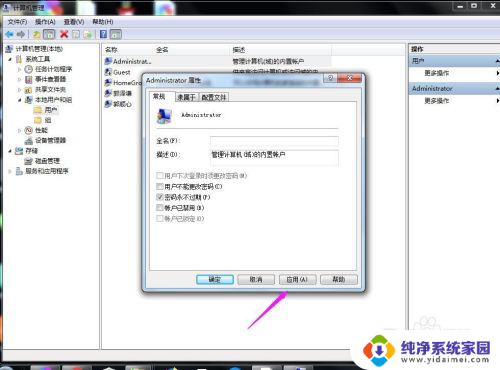

以上是win7管理员账户登录的全部内容,如有需要,用户可根据本文提供的步骤操作,希望本文对您有所帮助。